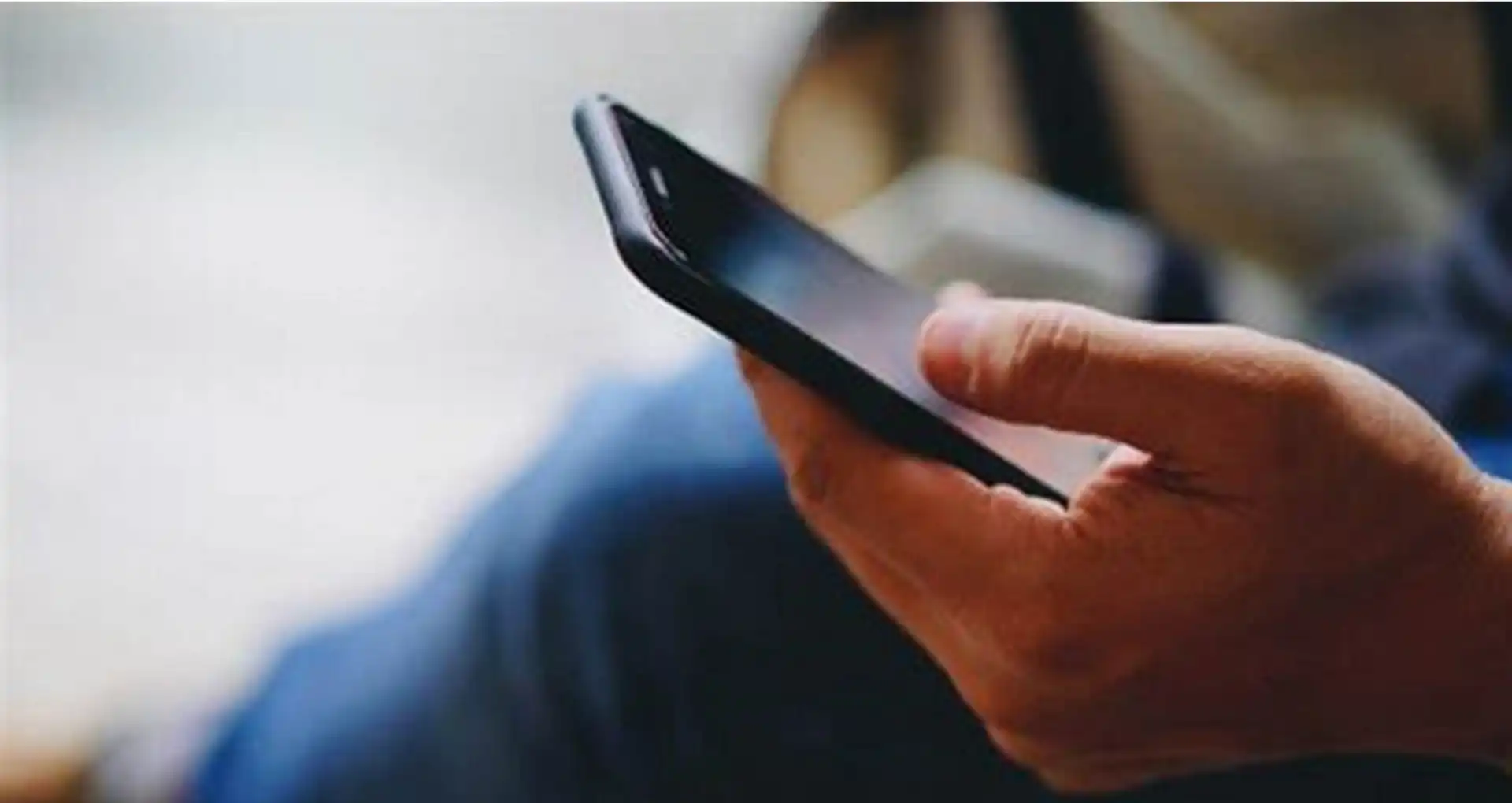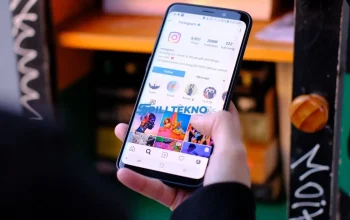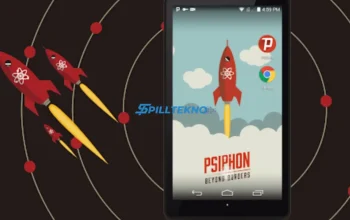Anda bisa menggunakan kain mikrofiber yang lembut dan bersih untuk mengelap layar iPhone Anda dengan lembut. Jangan menggunakan kain kasar, tisu, atau kertas, karena bisa menggores layar iPhone Anda.
Jangan juga menggunakan cairan pembersih, alkohol, atau bahan kimia lainnya, karena bisa merusak lapisan pelindung layar iPhone Anda.
2. Restart iPhone Anda Secara Paksa
Cara kedua yang bisa Anda coba adalah memulai ulang atau restart iPhone Anda secara paksa. Cara ini berguna untuk mengatasi bug pada sistem operasi yang mungkin mengganggu kinerja layar iPhone Anda.
Cara restart iPhone secara paksa berbeda-beda tergantung pada model iPhone Anda. Berikut adalah caranya:
- Untuk iPhone 8 atau model yang lebih baru, tekan dan lepaskan tombol volume naik, lalu tekan dan lepaskan tombol volume turun, lalu tekan dan tahan tombol samping sampai muncul logo Apple.
- Untuk iPhone 7 atau iPhone 7 Plus, tekan dan tahan tombol volume turun dan tombol samping secara bersamaan sampai muncul logo Apple.
- Untuk iPhone 6s atau model yang lebih lama, tekan dan tahan tombol home dan tombol samping secara bersamaan sampai muncul logo Apple.
Setelah iPhone Anda restart, coba sentuh layar iPhone Anda dan lihat apakah sudah berfungsi normal.
3. Putuskan Sambungan Aksesori Lightning dan USB-C
Cara ketiga yang bisa Anda coba adalah memutuskan sambungan aksesori Lightning atau USB-C yang mungkin terhubung ke iPhone Anda.
Aksesori seperti cas, earphone, atau dongle bisa menyebabkan arus listrik yang tidak stabil yang bisa mengganggu kinerja layar iPhone Anda.
Jika layar iPhone Anda berfungsi normal setelah aksesori dicabut, maka Anda bisa mencoba menggunakan stopkontak, kabel, atau pengisi daya yang berbeda.
4. Reset iPhone Anda ke Setelan Pabrik
Cara keempat yang bisa Anda coba adalah mereset iPhone Anda ke setelan pabrik. Cara ini berguna untuk menghapus semua data dan pengaturan yang mungkin menyebabkan masalah pada layar iPhone Anda.
Namun, cara ini juga akan menghapus semua data dan pengaturan yang ada di iPhone Anda, termasuk foto, video, kontak, pesan, dan lain-lain.
Oleh karena itu, sebelum Anda mereset iPhone Anda, pastikan Anda sudah membuat cadangan data Anda terlebih dahulu. Berikut adalah caranya:
- Buka aplikasi Pengaturan di iPhone Anda.
- Pilih Umum, lalu gulir ke bawah dan pilih Reset.
- Pilih Hapus Semua Konten dan Pengaturan, lalu masukkan kode sandi atau ID wajah Anda.
- Konfirmasi pilihan Anda dengan mengetuk Hapus iPhone.
Tunggu sampai proses reset selesai, lalu ikuti langkah-langkah untuk mengatur iPhone Anda sebagai perangkat baru atau memulihkan dari cadangan.
5. Bawa iPhone Anda ke Pusat Layanan Resmi Apple
Cara kelima dan terakhir yang bisa Anda coba adalah membawa iPhone Anda ke pusat layanan resmi Apple.
Cara ini diperlukan jika layar iPhone Anda mengalami kerusakan fisik yang tidak bisa diatasi dengan cara-cara sebelumnya.